Word文字文档有空格无法删除的解决方法
2024-05-07 09:18:29作者:极光下载站
很多小伙伴在对文字文档进行编辑时可能会遇到一些超链接文字后自动分段且空出大量空格,这些空格无法被选中也无法被删除的情况。为了解决该问题,我们可以选择在Word页面中将所有文字选中并复制,然后在粘贴工具的下拉列表中打开选择性粘贴工具,接着在弹框中我们点击选择“无格式文本”选项,将该文档中的所有超链接格式都清除,最后点击确定选项即可。有的小伙伴可能不清楚具体的操作方法,接下来小编就来和大家分享一下Word文字文档有空格无法删除的解决方法。

方法步骤
1、第一步,我们先找到电脑中的文字文档,然后双击打开该文档,或是右键单击点击该文档,再点击“打开方式”和“Word”选项
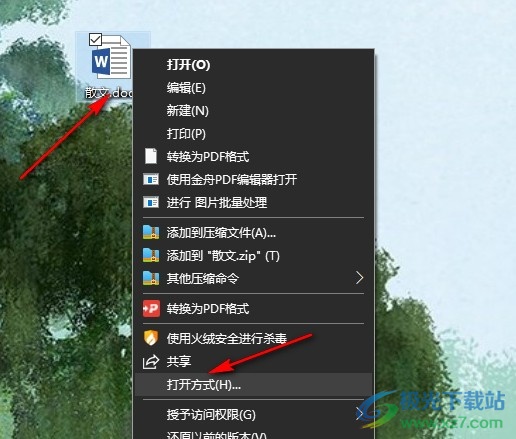
2、第二步,进入文字文档的编辑页面之后,我们在该页面中先选中全文,然后右键单击选择“复制”选项

3、第三步,复制好文档内容之后,我们再找到“开始”子工具栏中的“粘贴”工具,点击该工具下方的倒三角图标,然后点击“选择性粘贴”选项

4、第四步,进入选择性粘贴页面之后,我们再在该页面中找到“无格式文本”选项,点击该选项,再点击“确定”选项即可

5、第五步,完成设置之后,我们再将鼠标光标移到有空格的位置处,然后就能选中空格并删除空格了

以上就是小编整理总结出的关于Word文字文档有空格无法删除的解决方法,我们进入Word文字文档的编辑页面,然后在该页面中选中并复制全文,接着打开选择性粘贴工具,再在选择性粘贴页面中点击“无格式文本”选项,最后点击确定选项即可,感兴趣的小伙伴快去试试吧。
